Kinsta CDN
Per Kinsta, massimizzare le prestazioni dei siti dei nostri clienti è una delle principali priorità. Ogni parte del nostro stack di hosting, dalle macchine virtuali di Google Cloud C3D alle configurazioni software altamente ottimizzate, viene selezionata tenendo conto delle prestazioni.
Una rete di distribuzione dei contenuti (CDN) è un componente cruciale di un moderno stack di hosting. Siamo orgogliosi di offrire un CDN premium fornito da Cloudflare senza costi aggiuntivi. In questo articolo scoprirete di più sul CDN di Kinsta e come attivarlo per il vostro sito WordPress.
Il CDN di Kinsta è abilitato di default su tutti i nuovi siti di Kinsta.
Il CDN di Kinsta
La nostra integrazione gratuita con Cloudflare protegge tutti i siti ospitati su Kinsta. Oltre a un firewall di livello aziendale e alla protezione DDoS, i clienti di Kinsta hanno accesso a un CDN HTTP/3 ad alte prestazioni alimentato dalla solida rete globale di Cloudflare.
Quanto è veloce il CDN di Kinsta?
Per verificare le prestazioni del CDN di Kinsta, abbiamo eseguito una serie di test di benchmark da 10 località in tutto il mondo. Per questo test abbiamo utilizzato un blog WordPress con un tema personalizzato e una serie di contenuti testuali e grafici ospitati nel data center di Google Cloud in Iowa, USA. In totale, la pagina che abbiamo testato ha effettuato oltre 30 richieste di risorse statiche (JS, CSS, immagini, font, ecc.) e ha pesato 3,2 MB. Infine, abbiamo misurato il tempo di caricamento dell’intera pagina tre volte per ogni località e abbiamo calcolato il tempo medio in ogni località.
Durante i nostri test di benchmark delle prestazioni, abbiamo riscontrato che l’attivazione del CDN di Kinsta ha portato a una riduzione del 44% del tempo di caricamento delle pagine. Nella tabella seguente potete vedere il confronto tra i risultati prima e dopo per le diverse località.
Tenete presente che le località che si trovano nelle immediate vicinanze del server di origine utilizzato per i nostri test (Iowa, USA) potrebbero non vedere un aumento delle prestazioni grazie al CDN di Kinsta.
| Posizione | Senza CDN (secondi) | CDN di Kinsta (secondi) | Differenza percentuale |
| Francoforte | 2.64 | 2.19 | -17.05% |
| Amsterdam | 3.05 | 1.7 | -44.26% |
| Londra | 2.78 | 1.55 | -44.24% |
| New York | 1.16 | 0.835 | -28.02% |
| Dallas | 0.721 | 0.849 | +17.75% |
| San Francisco | 1.1 | 1.2 | +9.09% |
| Singapore | 4.91 | 3.41 | -30.55% |
| Sydney | 4.72 | 3.95 | -16.31% |
| Tokyo | 2.83 | 2.18 | -22.97% |
| Bangalore | 4.43 | 4.82 | +8.80% |
Con una rete che si estende su 300+ città in più di 100 paesi, Cloudflare gestisce una delle reti CDN più grandi al mondo. In confronto, altri famosi fornitori di CDN come KeyCDN, Bunny CDN e StackPath hanno meno di 60 punti di presenza (PoP).
Ciò significa che abilitando il CDN di Kinsta, il vostro sito WordPress sarà in grado di servire risorse statiche da molte più località del mondo senza dover pagare servizi aggiuntivi!
I vantaggi del CDN di Kinsta
Sfruttando la rete di Cloudflare, il CDN di Kinsta offre una serie di vantaggi rispetto ai fornitori di CDN tradizionali. Vediamo alcuni dei principali vantaggi del CDN:
Supporto HTTP/3
Il CDN di Kinsta è dotato di supporto nativo per HTTP/3, l’ultima revisione del protocollo HTTP. Rispetto a HTTP/2, HTTP/3 offre handshake 0-RTT più veloci, requisiti di crittografia SSL, prestazioni migliori e molto altro ancora.
Ora che i principali browser web come Chrome e Firefox hanno aggiunto il supporto a HTTP/3, è importante che anche i fornitori di CDN inizino a supportarlo. Al momento, il CDN di Kinsta è uno dei pochi CDN che supportano HTTP/3. Per questo motivo, non dovete preoccuparvi se i browser dei vostri visitatori non supportano ancora l’HTTP/3, perché il CDN di Kinsta passerà automaticamente all’HTTP/2 se necessario.
Supporto del dominio primario
Cloudflare è un servizio di reverse proxy, il che significa che non avrete bisogno di un dominio secondario per sfruttare le sue varie funzioni. Grazie al CDN di Kinsta, le risorse in cache del vostro sito possono essere servite dal vostro dominio primario invece che da un dominio CDN secondario.
Anche se Google sostiene che non ci sono vantaggi SEO nel servire le immagini dal vostro dominio principale, ci sono comunque alcuni vantaggi nel non dover fare affidamento su un dominio CDN secondario. Ad esempio, se condividete un URL di immagini che utilizza un dominio CDN secondario, potrebbe restituire un errore HTTP 404 se in futuro doveste cambiare il vostro provider CDN. Se invece mettete in cache e servite le risorse statiche tramite il vostro dominio principale, non dovrete preoccuparvi di questo problema.
Infine, la possibilità di servire le risorse dal dominio principale senza dover riscrivere gli URL per un dominio secondario migliora la compatibilità con il multisito WordPress.
Ottimizzazione delle immagini
Il CDN di Kinsta offre un’ottimizzazione delle immagini che converte automaticamente le immagini PNG, GIF e JPEG nel formato WebP per migliorare la velocità e le prestazioni del sito web.
Minificazione del codice
Come attivare il CDN di Kinsta
Quando il CDN è abilitato, serviamo tutti i contenuti statici (come immagini, CSS e file JavaScript) attraverso il nostro Content Delivery Network. Il limite è di 5 GB per file.
In MyKinsta, è possibile abilitare il CDN per uno o più siti, compresi i siti di staging, contemporaneamente dalla pagina Siti di WordPress. Selezionate le caselle accanto al sito o ai siti per i quali desiderate attivare il CDN, fate clic su Azioni e scegliete Cambia CDN.
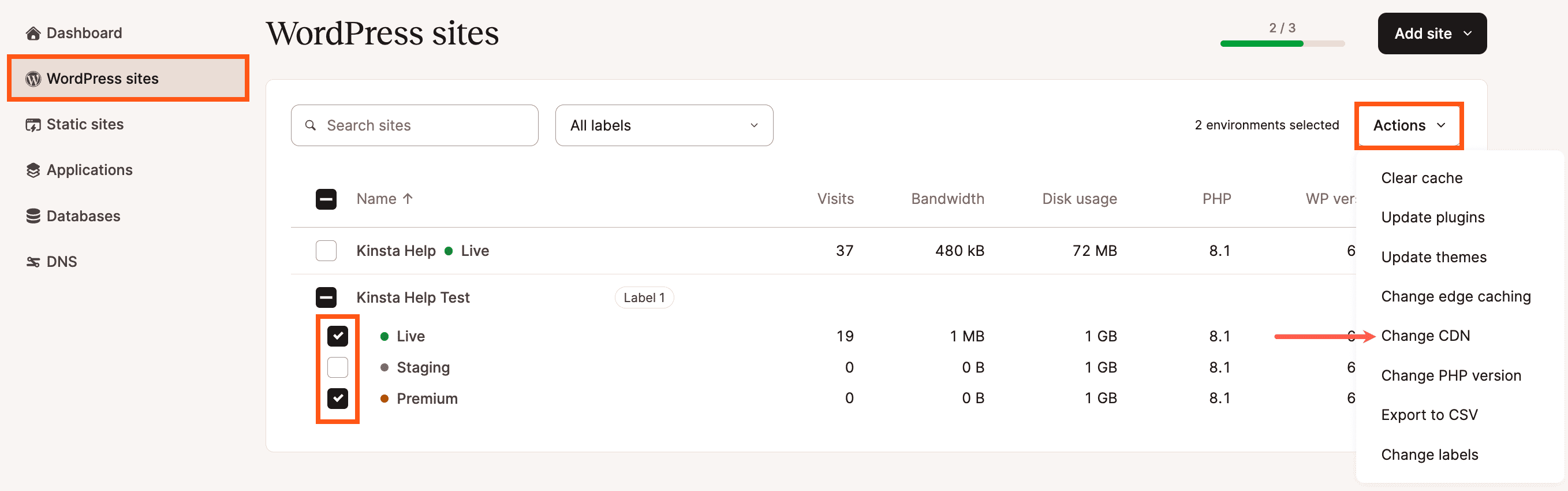
Selezionate Abilita e fate clic su Cambia CDN.
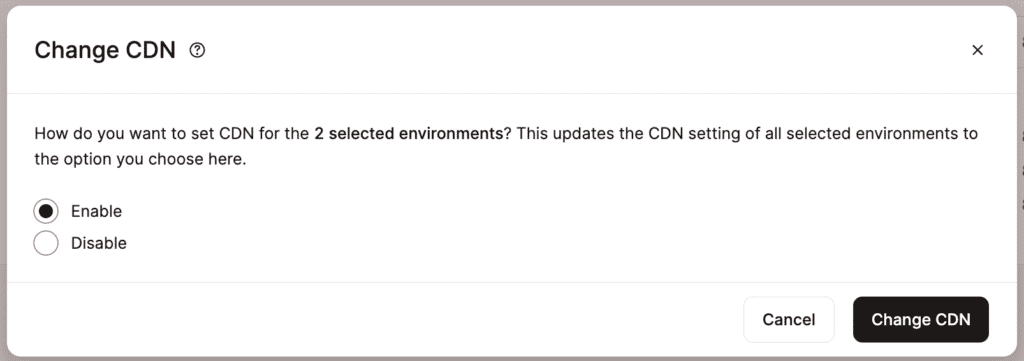
Una volta completato il processo, apparirà un messaggio di conferma.
Potete anche abilitare il CDN per un singolo sito dalla sezione Siti WordPress Siti > nome sito > Cache > CDN > Abilita CDN.
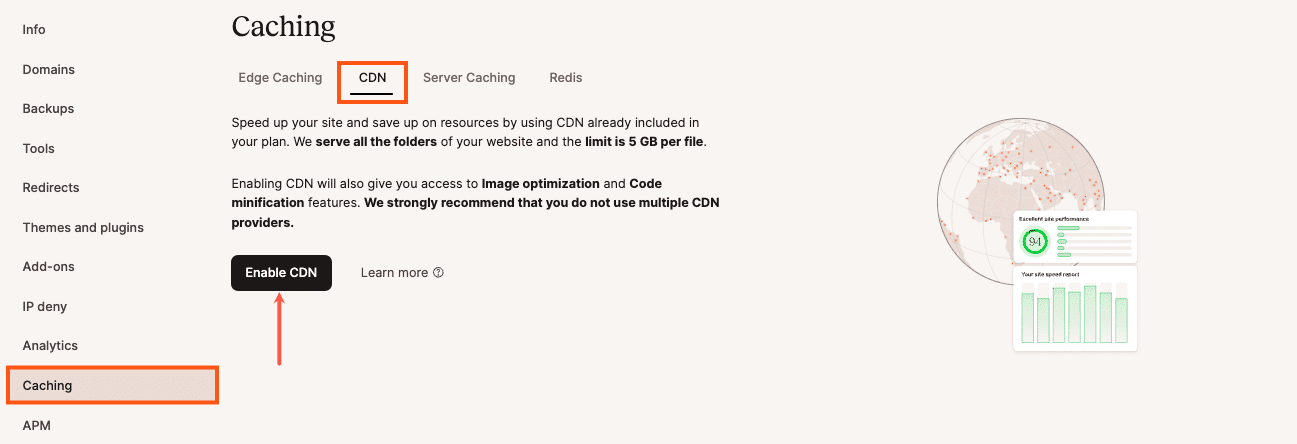
Abilitate il CDN di Kinsta in MyKinsta. Quindi, confermate questa modifica facendo clic sul pulsante Abilita CDN nella finestra modale/pop-up.

Tipi di file memorizzati nella cache dal CDN di Kinsta
I file vengono memorizzati nella cache in base all’estensione, non al tipo MIME. Se volete escludere alcuni contenuti dal CDN, consultate le Esclusioni predefinite di file e URL del CDN.
| 7z | afm | apk | avi | avif | bmp | bz2 |
| cff | css | cur | data | dmg | doc | docx |
| eot | epub | exe | ffil | flac | flv | gif |
| gz | heic | heif | ico | img | iso | jfif |
| jpeg | jpg | js | json | lwfn | m4a | m4v |
| map | md | mid | midi | mkv | mov | mp3 |
| mp4 | mpga | odp | ods | odt | ogg | ogv |
| otf | pfb | pfm | png | ppt | pptx | |
| pro | qt | rar | rtf | scss | ttf | std |
| svg | svgz | tar | tgz | tif | tiff | txt |
| wasm | wav | webm | webp | wmv | woff | woff2 |
| xls | xlsx | xml | xsf | zip | zst |
Esclusioni predefinite di file e URL da parte del CDN
Quando attivate il CDN, per impostazione predefinita escludiamo alcuni file dal servizio della CDN:
- Il file robots.txt.
- Qualsiasi file nella directory .well-known.
- Qualsiasi nome di file che contenga la parola “sitemap” (all’inizio, a metà o alla fine del nome del file).
Impostazioni di esclusione CDN
Nella pagina CDN, nella sezione Escludi file dal CDN, cliccate sul pulsante Impostazioni per configurare ulteriori percorsi di directory, percorsi URL e/o estensioni di file da escludere dal CDN.
Aggiungere le esclusioni
Inserite il percorso (della directory), il (percorso) URL o l’estensione del file che volete escludere.
- Escludere i file in base alla directory (percorso della directory): inserite un percorso di directory o di file alla volta, relativo alla directory/cartella public, come ad esempio /wp-content/uploads/custom-image-folder, /my-documents o /data-feed.txt e cliccate sul pulsante Aggiungi directory . Tutte le risorse statiche all’interno di queste directory e sottodirectory (se esistono) saranno escluse dal CDN.
- Escludere i file in base all’URL (percorso URL): inserite il percorso (non includete il protocollo o il dominio), una pagina alla volta come /homepage, /blog/2021 o /shopping, e cliccate sul pulsante Aggiungi percorso URL. Tutte le risorse statiche di queste pagine saranno escluse dal CDN, in base all’header Referer. Quando una pagina viene caricata nel browser, tutte le sotto-richieste di risorse statiche hanno un’header Referer che corrisponde all’URL della pagina. Tutte le sotto-richieste che hanno un percorso URL escluso nell’header Referer sono escluse dal CDN.
- Escludere i file in base al tipo: aggiungete una o più estensioni di file come .jpg,.jpeg o .gif scegliendo ogni tipo di file dal menu a discesa e cliccando sul pulsante Aggiungi estensione per ogni estensione che volete aggiungere. Tutti i file che terminano con una di queste estensioni saranno esclusi dal CDN, indipendentemente dalla loro posizione nei file del vostro sito. Per trovare rapidamente l’estensione di un file, potete iniziare a digitarla nell’apposito campo.
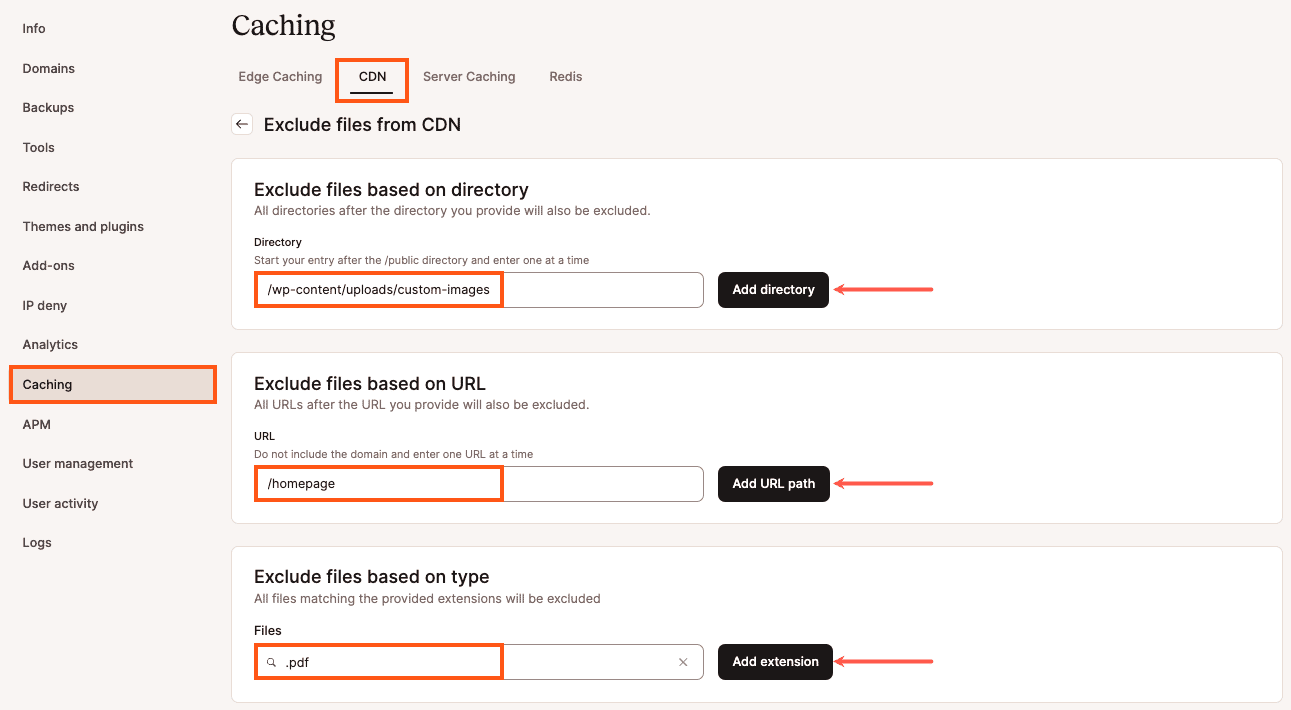
Modifica delle esclusioni
Per modificare le esclusioni dei percorsi o degli URL, cliccate sull’icona della matita (modifica) sul lato destro dell’esclusione.
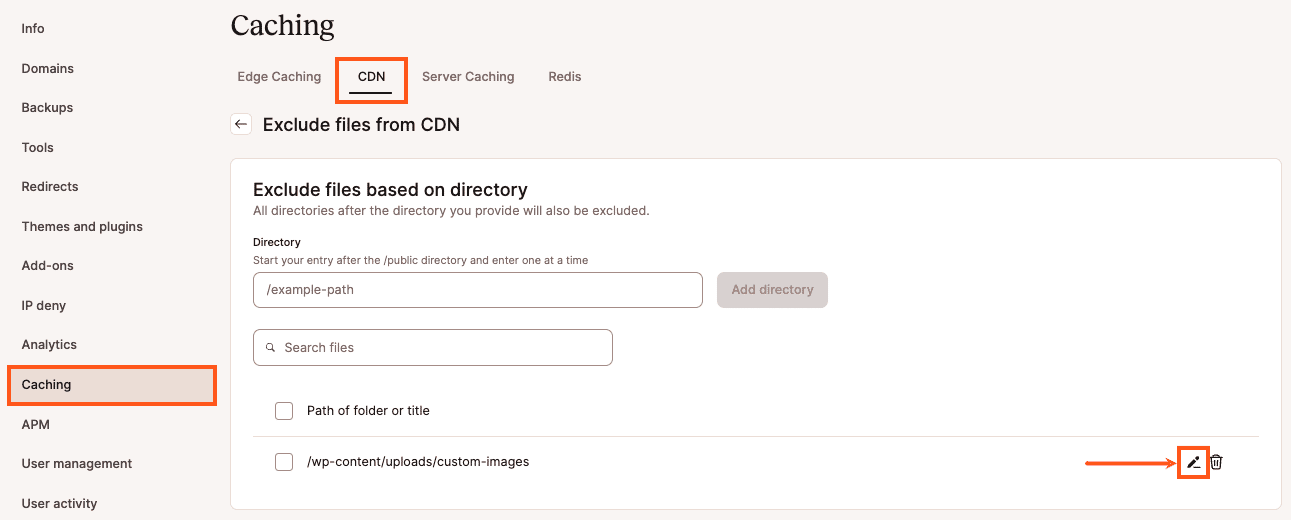
Nella finestra modale/pop-up che appare, apportate le modifiche desiderate all’esclusione e cliccate sul pulsante Modifica esclusione per salvare le modifiche.

Eliminare le esclusioni
Per eliminare un’esclusione, cliccate sull’icona del cestino (elimina) sul lato destro dell’esclusione.
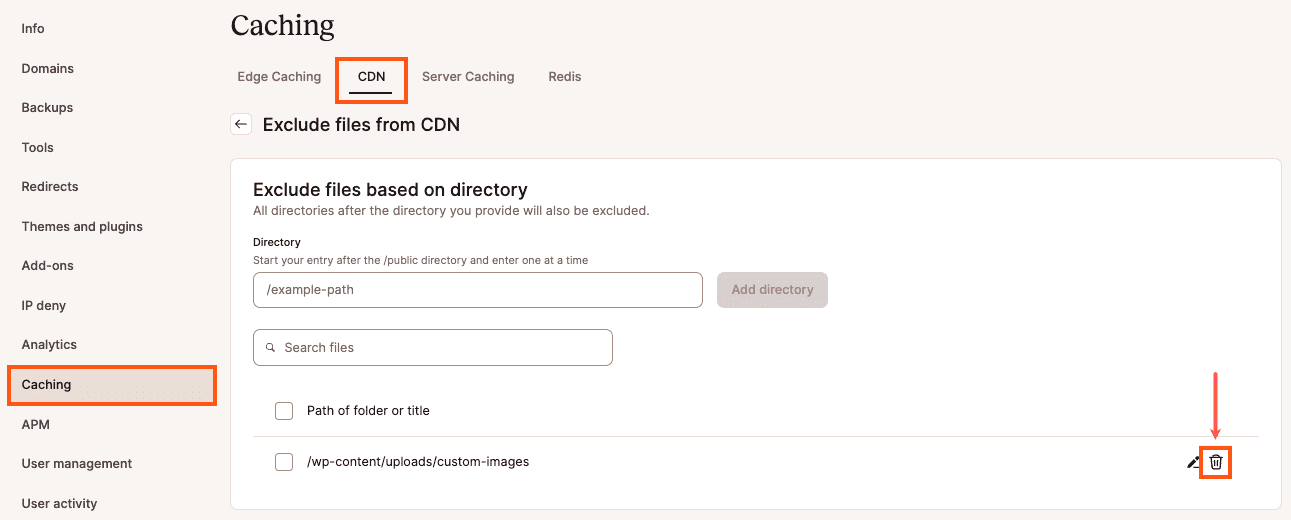
È anche possibile selezionare più esclusioni selezionando la casella accanto a ciascuna di esse o selezionare la casella di selezione multipla nella parte superiore di ogni elenco di esclusioni per selezionare tutte le esclusioni in quell’elenco.

Note importanti
- La codifica percentuale (alias codifica URL) è un metodo per codificare gli spazi e alcuni caratteri speciali negli URL. Se necessario, questa operazione viene gestita in background. Se inserite un percorso URL con spazi o altri caratteri riservati, verrà visualizzato in MyKinsta nel modo in cui lo avete inserito ma verrà memorizzato e utilizzato con il valore codificato, in modo da funzionare come previsto. Se non siete sicuri che un percorso URL sia codificato, visitate l’URL della pagina o della risorsa e copiate il percorso URL dalla barra degli indirizzi del browser.
- Anche i sottopercorsi di un percorso di directory o di un URL sono esclusi. Ad esempio, se viene inserito /blog, anche le sottopagine come /blog/categoria-1 e /blog/categoria-1/qualche-post-titolo saranno escluse dal CDN. Se non volete che queste sottopagine siano escluse, dovrete inserire l’intero percorso della pagina da escludere. Inserendo /blog/categoria-2/qualche-titolo escludeNetwork quella pagina dal CDN, mentre altre pagine come /blog, /blog/categoria-1 e persino /blog/categoria-2/qualche-altro-titolo saranno comunque servite dal CDN.
- È possibile inserire solo un percorso o un’estensione di file alla volta.
- È possibile escludere un singolo file specifico aggiungendo il percorso della directory e il nome del file al campo Escludi file in base alla directory.
Esempi di esclusione
Escludere tutte le risorse statiche nella directory /public/wp-content/my-custom-folder
Aggiungete /wp-content/my-custom-folder a Escludi file in base al percorso.
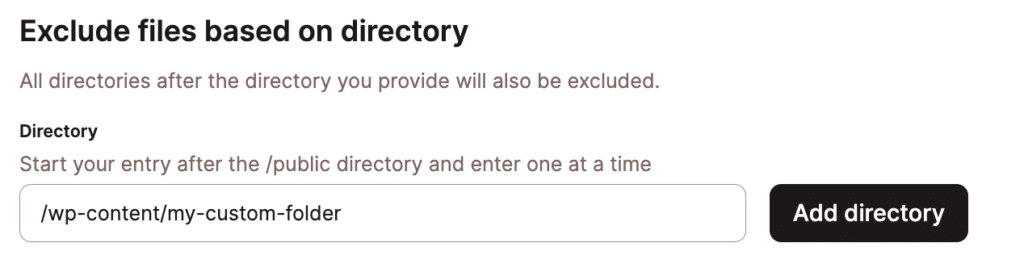
Se visitate una pagina che carica risorse statiche da quella directory e visualizzate la scheda Network degli strumenti di sviluppo del browser, vedrete che quelle risorse statiche stanno aggirando il CDN.
Escludere il file data-feed.txt nella directory public.
Aggiungete /data-feed.txt a Escludi file in base alla directory.
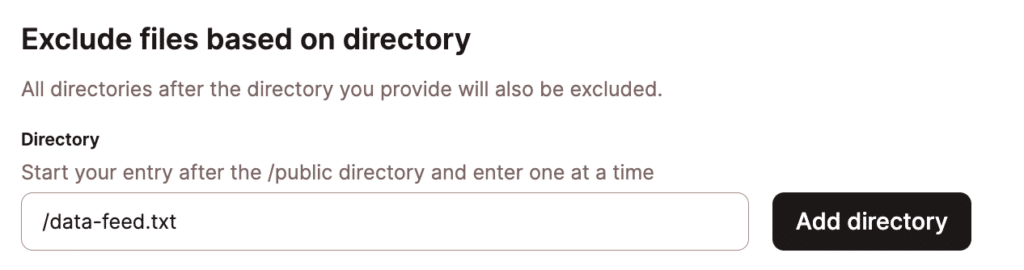
Escludere tutte le risorse statiche della pagina /shop/item-1
Aggiungete /shop/item-1 a Escludi i file in base all’URL.
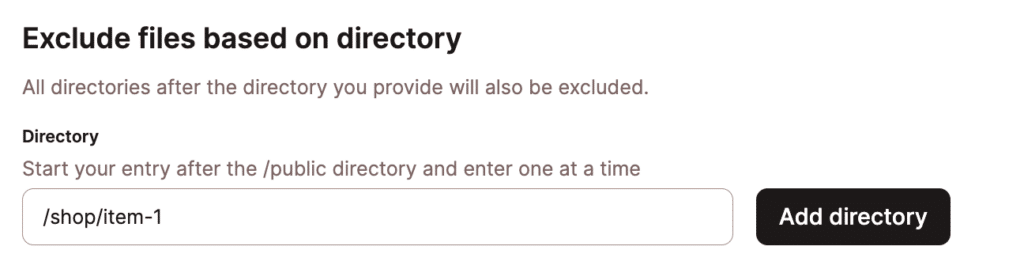
Visitando la pagina https://example.com/shop/item-1 e visualizzando la scheda Network degli strumenti per gli sviluppatori del browser, tutte le risorse statiche caricate in quella pagina verranno bypassate dal CDN.
Escludere tutti i file PDF dal CDN.
Aggiungete l’estensione PDF a Escludi i file in base al tipo.
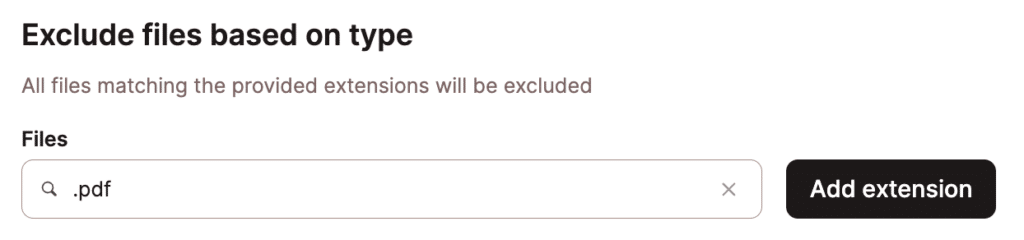
Se visitate una pagina che include un file PDF e visualizzate la scheda Network degli strumenti di sviluppo del browser, vedrete che il file sta aggirando il CDN.
Ottimizzazione delle immagini
Le immagini sono responsabili della maggior parte dei tempi di caricamento dei siti web. Con pochi clic, l’ottimizzazione delle immagini può migliorare i tempi di caricamento e rendere più felici voi e i vostri visitatori. L’ottimizzazione delle immagini è disponibile solo quando il CDN di Kinsta è abilitato.
L’ottimizzazione delle immagini non altera le immagini memorizzate nei file del sito, ma crea nuove immagini. Le nuove immagini non richiedono spazio di archiviazione aggiuntivo e non vengono conteggiate nel consumo di spazio su disco del vostro piano Kinsta.
Quando è abilitata la funzione Lossless, il CDN crea automaticamente le versioni WebP delle immagini GIF e PNG utilizzando il servizio Polish di Cloudflare. Con Lossy abilitato, crea versioni WebP di immagini GIF, PNG e JPEG. Le versioni WebP sono memorizzate nella cache del CDN di Cloudflare e vengono consegnate se:
- l’header Accept del browser del visitatore include WebP e
- la versione WebP è significativamente più piccola.
Abilitare l’ottimizzazione delle immagini
Nella pagina CDN, fate clic su Impostazioni di ottimizzazione delle immagini per configurare e abilitare l’ottimizzazione delle immagini sul vostro sito WordPress.
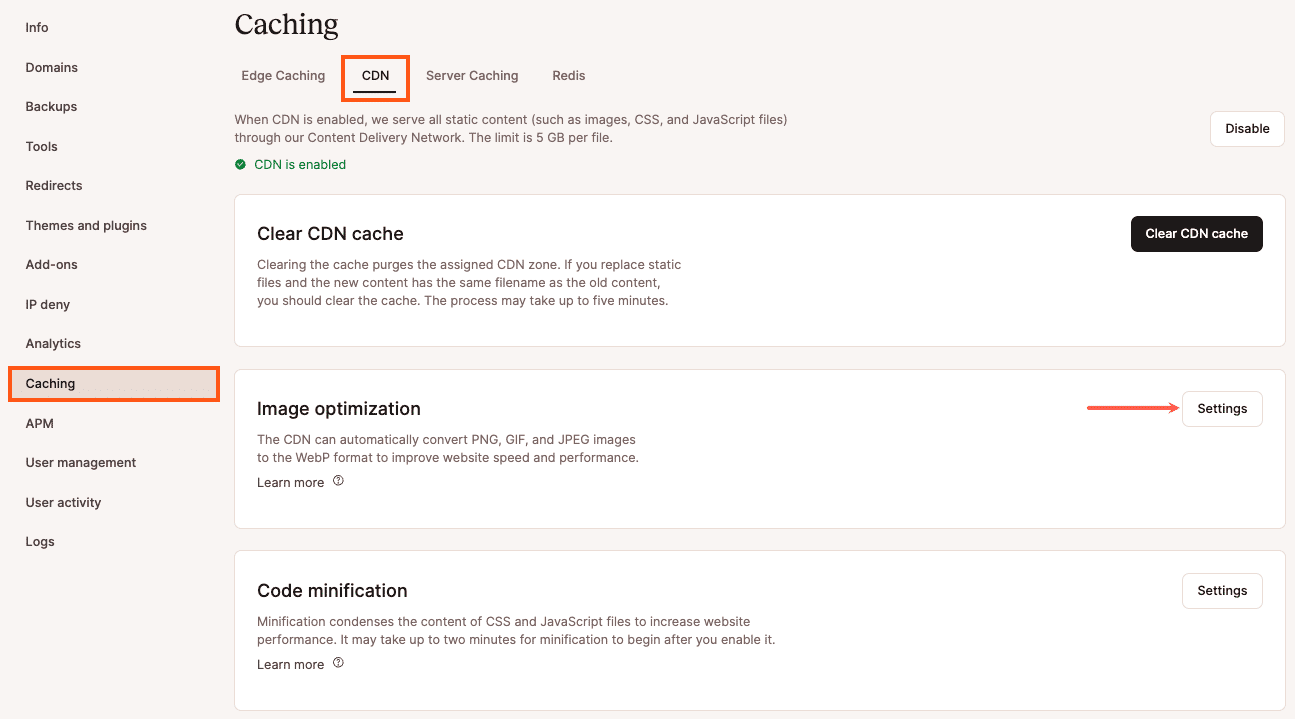
Si aprirà una nuova finestra in cui potrete scegliere tra l’ottimizzazione delle immagini Lossless o Lossy:

Ottimizzazione dell’immagine lossless
L’ottimizzazione delle immagini lossless viene eseguita con una compressione “senza perdita” e non ha alcun impatto sulla qualità delle immagini. Vengono compresse solo le immagini GIF e PNG e vengono create versioni WebP di tali immagini. I metadati vengono rimossi da tutte le immagini.

Selezionate questa opzione se è fondamentale mantenere la qualità dell’immagine. Se volete comprimere e creare versioni WebP di immagini JPEG, dovrete selezionare l’opzione Lossy.
Dopo aver cliccato sul pulsante Salva impostazioni, la pagina CDN dovrebbe apparire così:

Ottimizzazione dell’immagine Lossy
L’ottimizzazione delle immagini Lossy di dati può ridurre la qualità delle immagini JPEG perché utilizza la compressione “con perdita” di dati per ridurre al massimo le dimensioni delle immagini. Questa opzione comprime i file GIF e PNG come l’opzione lossless e rimuove i metadati da tutte le immagini. Inoltre crea versioni Webp di tutte le immagini, ma la versione Webp viene utilizzata solo se è significativamente più piccola dell’immagine compressa con o lossless.

Selezionate questa opzione per massimizzare l’ottimizzazione dell’immagine, tenendo presente che potrebbe avere un impatto sulla qualità dell’immagine.
Dopo aver cliccato sul pulsante Salva impostazioni, la pagina CDN dovrebbe apparire così:
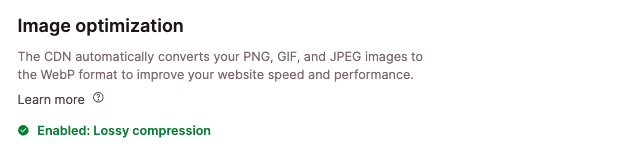
Testare l’ottimizzazione dell’immagine
L’ottimizzazione delle immagini non modifica l’URL o l’estensione del file dell’immagine e non altera l’HTML delle pagine del vostro sito web. Per verificare che l’ottimizzazione delle immagini funzioni, potete ispezionare gli header HTTP di un’immagine sul vostro sito con gli strumenti di sviluppo integrati nel vostro browser.
- Visitate il vostro sito e aprite gli strumenti per sviluppatori nel browser (cliccate con il tasto destro del mouse sulla pagina o su un’immagine e cliccate su Inspect).
- Nella scheda Network, ricaricate la pagina se necessario e selezionate un’immagine.
- Nella scheda Header dell’immagine selezionata, scorrete verso il basso fino a visualizzare le Header di risposta e cercate gli header e i valori seguenti:
cf-polished: questo indica il formato originale e la dimensione del file dell’immagine. Se la versione WebP generata dell’immagine ha una dimensione maggiore rispetto all’immagine originale, quest’ultima viene comunque utilizzata.content-type: mostra il formato del file servito, indipendentemente dall’URL o dall’estensione del file.ki-cache-type: dovrebbe avere un valore diCDN.ki-cf-cache-status: dovrebbe avere un valore diHIT. Questo, in combinazione con un valore dell’headerki-cache-typediCDN, indica che l’immagine è servita dal CDN di Kinsta.
Disabilitare l’ottimizzazione delle immagini
Per disabilitare l’ottimizzazione delle immagini sul vostro sito web, accedete a MyKinsta, andate su Siti WordPress > nome del sito > CDN e cliccate su Impostazioni per l’ottimizzazione delle immagini. Nella nuova finestra, selezionate Nessuna e cliccate su Salva impostazioni.
A questo punto la pagina del CDN rifletterà che non sono state applicate le impostazioni di ottimizzazione delle immagini e avrà il seguente aspetto:

Come svuotare la cache del CDN di Kinsta
Svuotare la cache CDN in MyKinsta
Svuotare la cache CDN è un buon primo passo per la risoluzione dei problemi se si notano discrepanze sul front end del sito. Ad esempio, se si apportano alcune modifiche al CSS ma non si vedono le modifiche sul front-end, è possibile che il vecchio file CSS sia nella cache. Svuotare la cache del CDN sarebbe una delle prime cose da provare nel processo di risoluzione dei problemi.
In MyKinsta, è possibile svuotare la cache server, CDN, e Edge Cache per uno o più siti, inclusi i siti di staging, simultaneamente dalla pagina Siti WordPress. Questo svuota anche la cache degli oggetti Redis, se avete aggiunto l’add-on Redis al sito.
Selezionate le caselle accanto al sito o ai siti di cui volete svuotare la cache, fate clic su Azioni, e scegliete Svuota cache.

Selezionate i tipi di cache che desiderate svuotare e fate clic su Svuota cache.

Una volta completato il processo, apparirà un messaggio di conferma.
È anche possibile svuotare la cache CDN di un singolo sito dalla pagina SitiWordPress > nome sito > Cache > CDN > Svuota cacheCDN.
Il completamento di questa procedura può richiedere fino a 5 minuti.
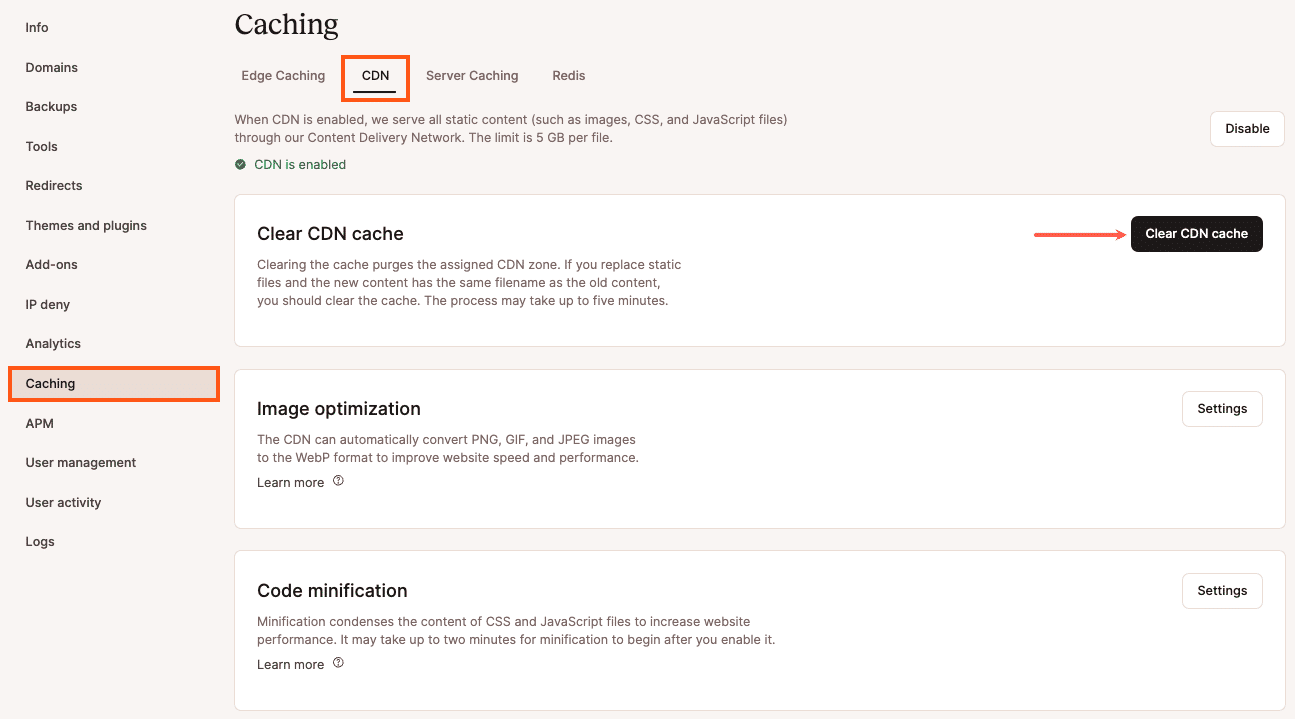
Svuotare la cache del CDN con il plugin Kinsta MU
Con il plugin Kinsta MU installato sul vostro sito, potete svuotare la cache CDN nella bacheca di WordPress o utilizzare WP-CLI per cancellare la cache CDN con questo comando:
wp kinsta cache purge --cdnCome disabilitare il CDN di Kinsta
In MyKinsta, è possibile disabilitare il CDN per uno o più siti, inclusi i siti di staging, simultaneamente dalla pagina SitiWordPress. Selezionate le caselle accanto ai siti di cui volete disabilitare il CDN, fate clic su Azioni e scegliete Cambia CDN.
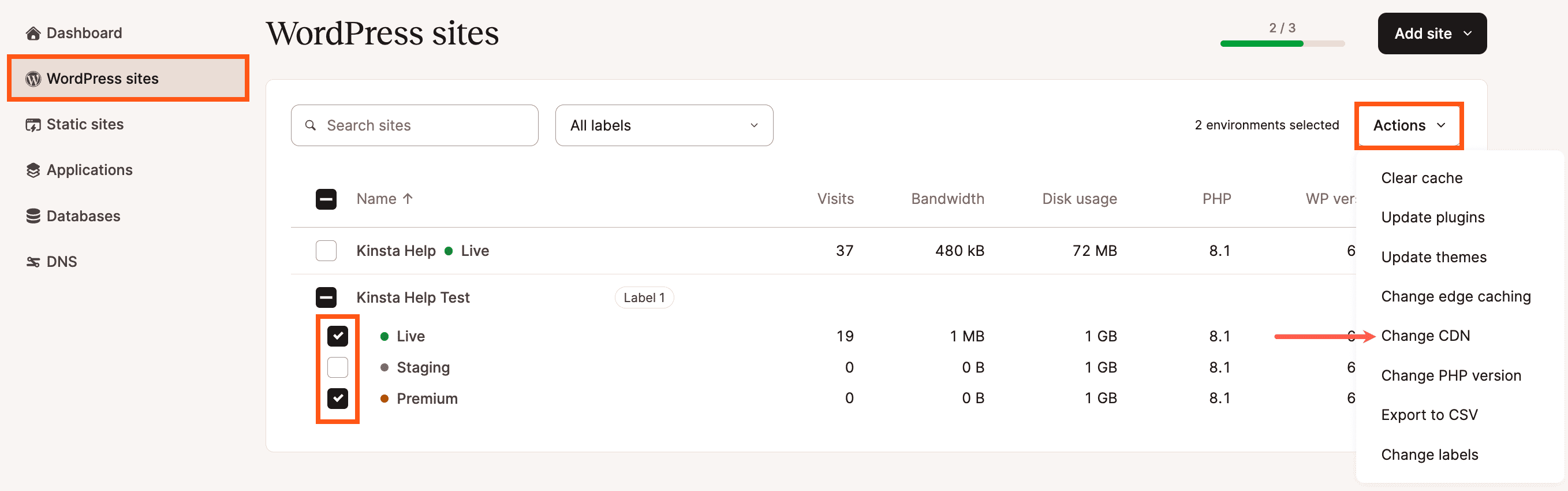
Selezionate Disabilita e fate clic su Cambia CDN.
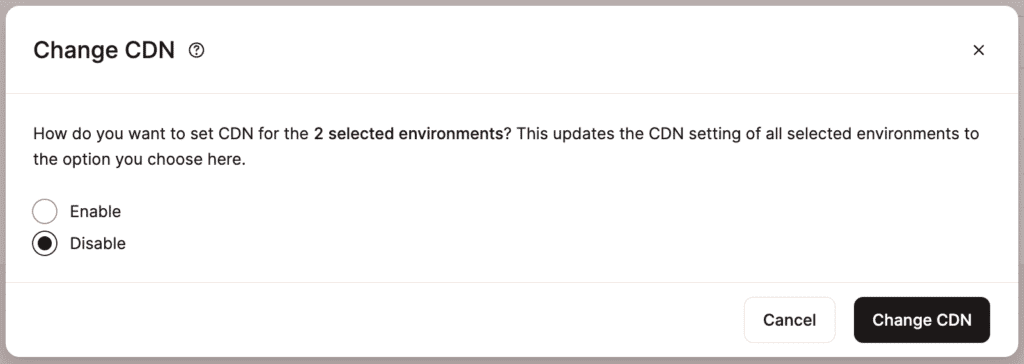
Al termine del processo, viene visualizzato un messaggio di conferma.
È anche possibile disabilitare il CDN per un singolo sito all’interno di SitiWordPress > nome sito > Cache > CDN > Disabilita.
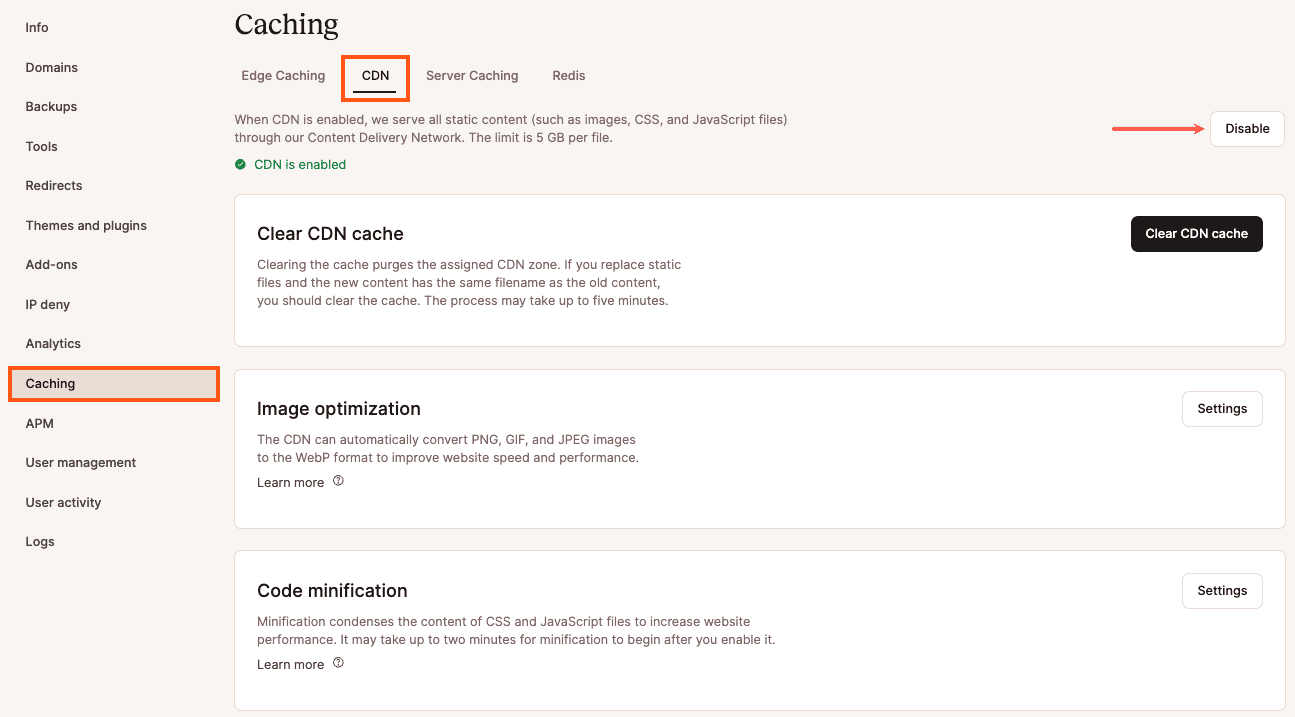
Test del CDN di Kinsta
Poiché il CDN di Kinsta non utilizza un dominio CDN secondario, non potete verificare che il CDN funzioni ispezionando l’URL dei vostri file statici, ma potete testarlo con uno strumento di test della velocità del sito web.
Prima di procedere con i test di velocità, vi consigliamo di ispezionare gli header HTTP di una risorsa statica per verificare che venga caricata dal CDN di Kinsta. Di seguito vi indichiamo alcuni modi per controllare gli header HTTP del vostro sito.
Come controllare il CDN di Kinsta con il checker di stato e di redirect HTTP di Kinsta
Potete controllare lo stato HTTP e la catena di redirect di qualsiasi URL con il nostro strumento gratuito di controllo dello stato HTTP e di redirect. Utilizzando questo strumento potete esaminare gli header di risposta per verificare se il CDN di Kinsta funziona.
Per prima cosa, dovete trovare l’URL di una risorsa statica del vostro sito. Per farlo, fate clic con il tasto destro del mouse su un’immagine del vostro sito e copiatene l’URL. Incollate questo URL nel checker dei redirect ed eseguite il controllo.
Dovreste vedere risultati come questo:
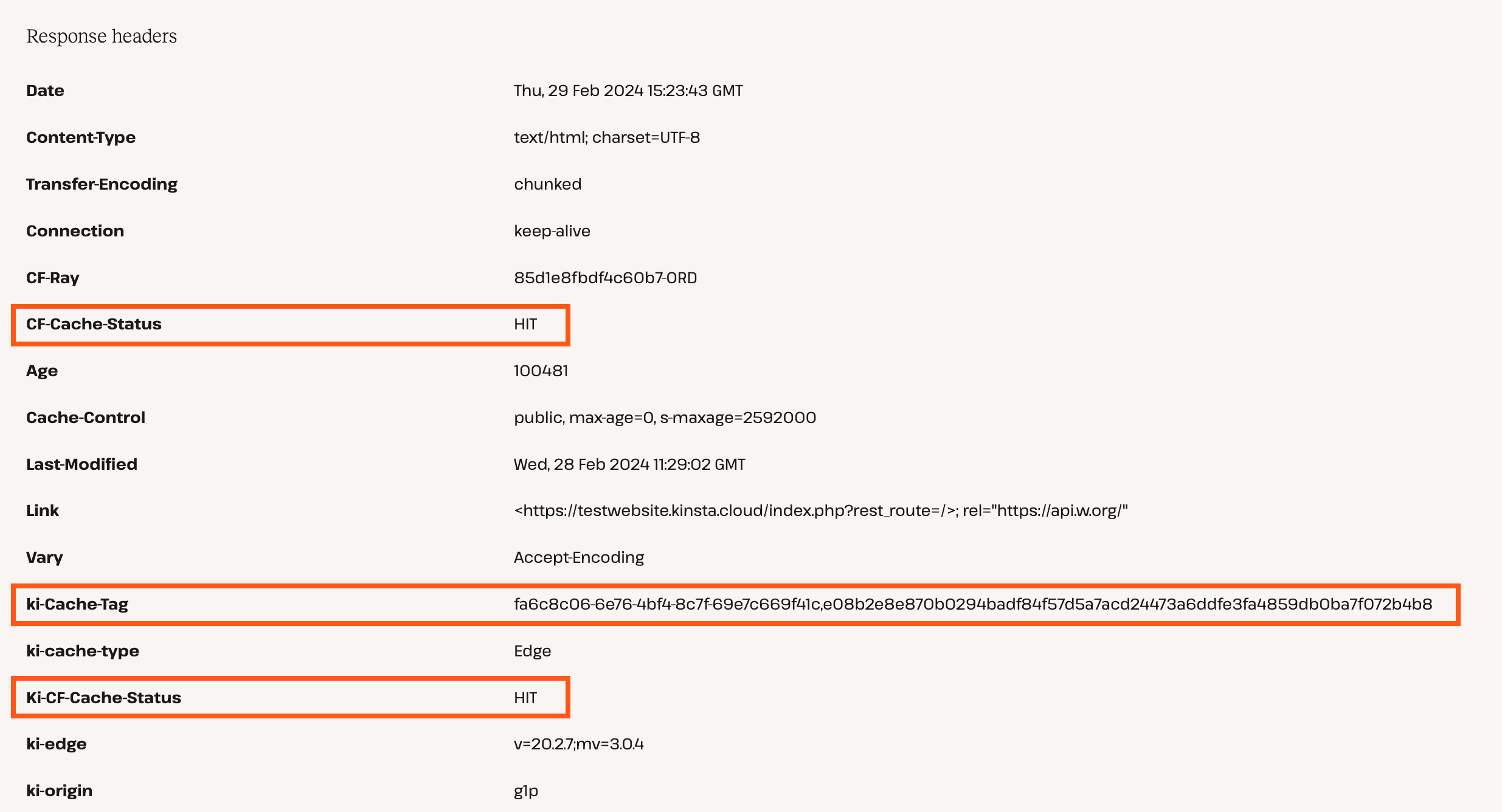
Scorrete verso il basso fino a visualizzare gli header di risposta. In questa sezione, ci sono due header di cui controllare i valori: cf-cache-status e ki-cf-cache-status. I valori variano a seconda che utilizziate il vostro account Cloudflare (dominio Cloudflare) o meno (dominio non Cloudflare).
Dominio non Cloudflare (nessun account Cloudflare)
Entrambi gli header (cf-cache-status e ki-cf-cache-status) dovrebbero avere un valore pari a HIT. Se vedete un valore diverso, come MISS o DYNAMIC, provate a eseguire il controllo alcune volte per riempire la cache del CDN. Dovreste anche vedere l’header di risposta ki-cache-tag, che indica che la risorsa è servita dal CDN di Kinsta.
Dominio Cloudflare (il vostro account Cloudflare)
L’header cf-cache-status indica se la cache è stata restituita dal vostro account Cloudflare e l’header ki-cf-cache-status indica se la cache è stata restituita dall’integrazione Cloudflare di Kinsta. Se il valore di cf-cache-status è DYNAMIC o BYPASS e il valore di ki-cf-cache-status è HIT, significa che il CDN di Kinsta è abilitato mentre il CDN è disabilitato (di solito con una regola di pagina) nel vostro account Cloudflare.
Come controllare il CDN di Kinsta con un browser web
Potete utilizzare gli strumenti per sviluppatori integrati nel vostro browser web per verificare se il CDN di Kinsta funziona. In questo esempio, useremo Google Chrome per ispezionare gli header HTTP di una risorsa statica. Per lanciare gli strumenti per sviluppatori di Chrome, fate clic con il tasto destro del mouse sulla pagina e cliccate su Inspect.
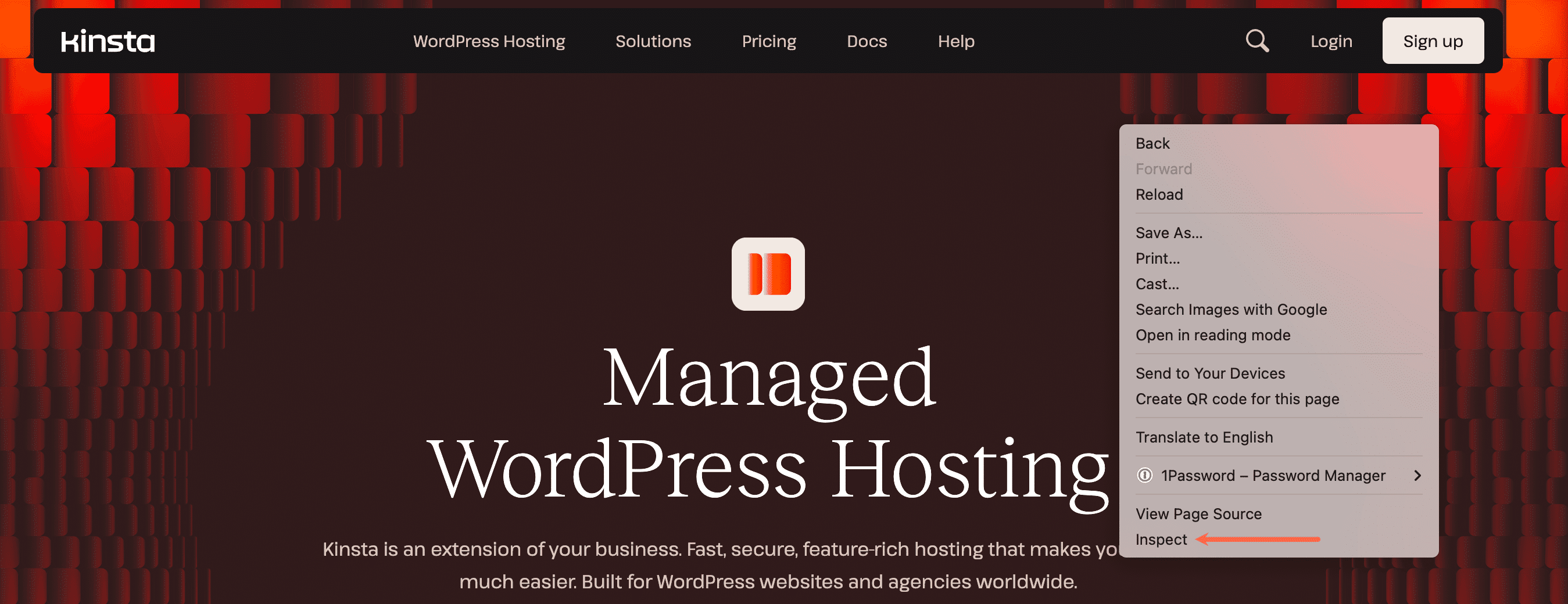
Successivamente, cliccate sulla scheda Network e ricaricate la pagina. Al caricamento della pagina, vedrete un elenco delle risorse statiche della pagina sul lato sinistro della finestra degli strumenti per sviluppatori. Per verificare che il CDN di Kinsta funzioni correttamente, cliccate su qualsiasi risorsa statica (CSS, JS, file immagine o font web) che viene caricata dal vostro dominio.
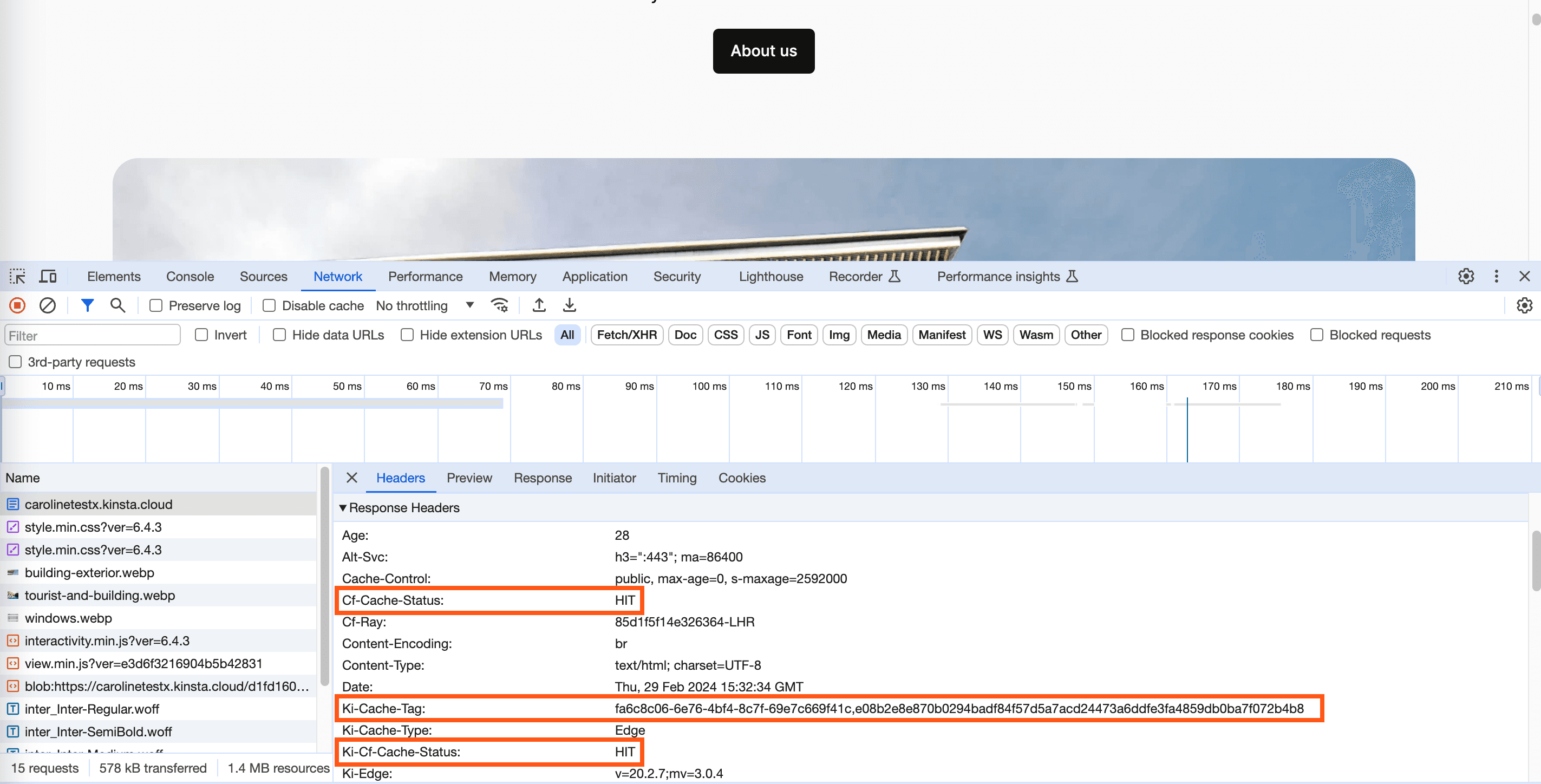
Nella scheda Header, scorrete verso il basso fino a visualizzare i Response Headers. In questa sezione ci sono due Header di cui controllare i valori: cf-cache-status e ki-cf-cache-status. I valori variano a seconda che utilizziate il vostro account Cloudflare (dominio Cloudflare) o meno (dominio non Cloudflare).
Dominio non Cloudflare (nessun account Cloudflare)
Entrambi gli header (cf-cache-status e ki-cf-cache-status) dovrebbero avere un valore di HIT. Se vedete un valore diverso, come MISS o DYNAMIC, provate ad aggiornare la pagina alcune volte per riempire la cache del CDN. Dovreste anche vedere l’header di risposta ki-cache-tag, che indica che la risorsa è servita dal CDN di Kinsta.
Dominio Cloudflare (il vostro account Cloudflare)
L’header cf-cache-status indica se la cache è stata restituita dal vostro account Cloudflare e l’header ki-cf-cache-status indica se la cache è stata restituita dall’integrazione Cloudflare di Kinsta. Se il valore di cf-cache-status è DYNAMIC o BYPASS e il valore di ki-cf-cache-status è HIT, significa che il CDN di Kinsta è abilitato mentre il CDN è disabilitato (di solito con una regola di pagina) nel vostro account Cloudflare.
Come controllare il CDN di Kinsta con il Terminale
Se avete dimestichezza con il Terminale (riga di comando), potete anche controllare gli header HTTP con il comando curl. Per prima cosa, dovrete trovare l’URL di una risorsa statica del vostro sito. Per farlo, fate clic con il tasto destro del mouse su un’immagine del vostro sito e copiate l’URL.
Successivamente, utilizzate il comando seguente e sostituite l’URL alla fine del comando con l’URL della risorsa.
curl -L -s -o /dev/null -D - https://kinstacdn.kinstalife.com/wp-content/uploads/2021/01/post-one.jpgDopo aver eseguito questo comando, dovreste ottenere una risposta simile a questa:
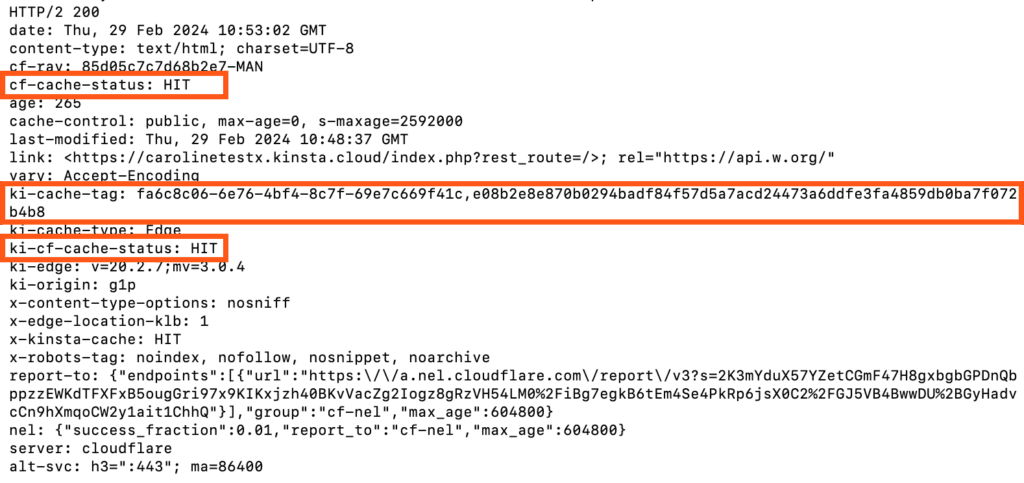
Ci sono due header di cui controllare i valori: cf-cache-status e ki-cf-cache-status. I valori variano a seconda che utilizziate il vostro account Cloudflare (dominio Cloudflare) o meno (dominio non Cloudflare).
Dominio non Cloudflare (senza account Cloudflare)
Se il CDN di Kinsta è abilitato, dovrebbe esserci un valore HIT accanto a entrambi gli header (cf-cache-status e ki-cf-cache-status). Se vedete DYNAMIC o MISS invece di HIT, provate a eseguire il comando un paio di volte per attivare la cache del CDN. Dovreste vedere anche l’header ki-cache-tag nella risposta, che indica che la risorsa è servita dal CDN di Kinsta.
Dominio Cloudflare (il vostro account Cloudflare)
L’header cf-cache-status indica se la cache è stata restituita dal vostro account Cloudflare e ki-cf-cache-status indica se la cache è stata restituita dall’integrazione Cloudflare di Kinsta. Se il valore di cf-cache-status è DYNAMIC o BYPASS e il valore di ki-cf-cache-status è HIT, significa che il CDN di Kinsta è abilitato mentre il CDN è disabilitato (di solito con una regola di pagina) nel vostro account Cloudflare.
Note importanti
Ecco alcune note importanti riguardanti l’integrazione del CDN di Kinsta.
- Se state utilizzando un CDN di terze parti, vi consigliamo di disabilitarlo prima di abilitare il CDN di Kinsta. L’utilizzo di più servizi CDN per un singolo sito può causare problemi di cancellazione delle risorse.
- Se utilizzate un vostro account Cloudflare insieme all’integrazione Cloudflare di Kinsta, alcune impostazioni di caching e ottimizzazione potrebbero prevalere su quelle di Kinsta o viceversa, a seconda dell’impostazione. In questo caso, l’attivazione del CDN di Kinsta offrirà solo il vantaggio di permettervi di memorizzare nella cache file più grandi rispetto a quelli offerti dai piani Cloudflare Free, Pro e Business.
- La dimensione massima dei file memorizzabili nella cache è di 5 GB.
- Le risorse statiche non vengono servite automaticamente su HTTPS. Per assicurarvi che tutte le risorse vengano servite su HTTPS, attivate Forza HTTPS in MyKinsta.
- Quando il CDN di Kinsta è abilitato, l’header cache-control è impostato come segue:
"Cache-Control", "public, max-age=31536000, s-maxage=31536000"
Questo header Cache-Control sovrascrive qualsiasi headerExpiresoCache-Controlimpostato in Nginx o il TTL della cache del browser del vostro account Cloudflare. Se avete bisogno di header personalizzatiExpiresoCache-Control, dovrete disabilitare il CDN di Kinsta.
Riepilogo
Il CDN di Kinsta è un CDN ad alte prestazioni disponibile per tutti i clienti Kinsta senza costi aggiuntivi. È alimentato dalla nostra integrazione gratuita con Cloudflare e serve automaticamente i vostri contenuti da 300+ PoP in tutto il mondo. Se avete domande sulla CDN di Kinsta, contattate il nostro team di supporto 24/7 per ricevere ulteriore assistenza!